windows11识别不到新硬盘 如何解决Win11电脑无法显示移动硬盘的问题
更新时间:2024-02-29 15:09:06作者:xiaoliu
随着Windows 11的发布,一些用户发现他们的电脑无法正确识别新购买的硬盘,特别是移动硬盘,这个问题给用户带来了很多困扰,因为无法访问新硬盘中的数据或进行任何操作。幸运的是有一些解决方法可以帮助我们解决这个问题。在本文中我们将探讨一些可能导致Windows 11无法显示移动硬盘的原因,并提供一些简单易行的解决方案,以帮助您恢复对数据的访问和正常使用。
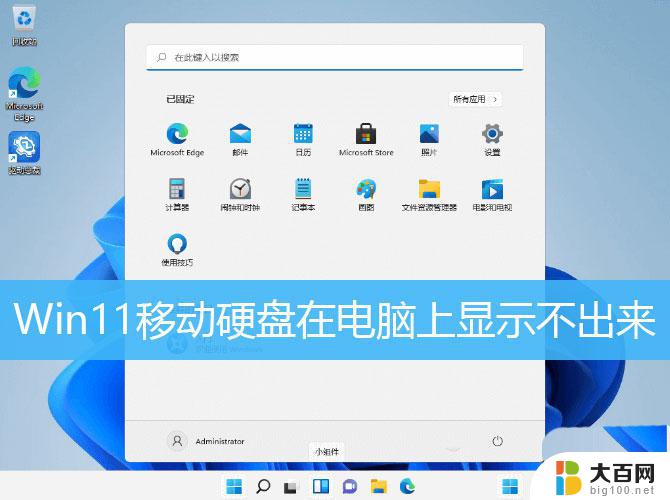
1、桌面右键点击此电脑,在打开的菜单项中,选择管理;
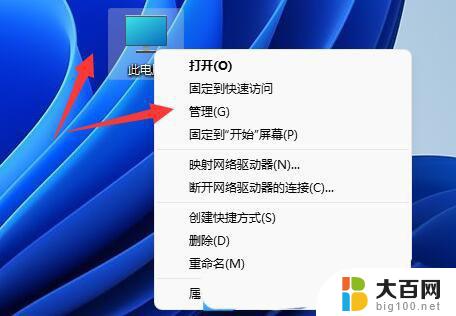
2、计算机管理窗口,左侧点击设备管理器;
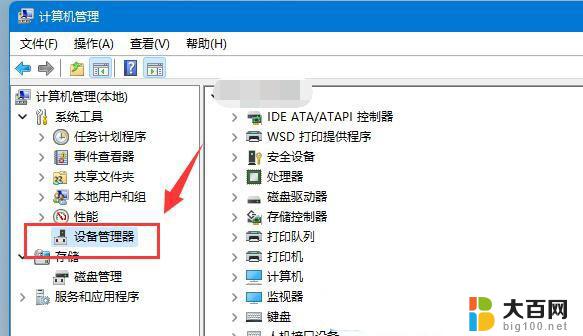
3、右侧找到并点击展开通用串行总线控制器,选择正在使用的USB接口。并点击右键,在打开的菜单项中,选择卸载设备;
注意:如果不确定是哪个接口的话,可以一个个试
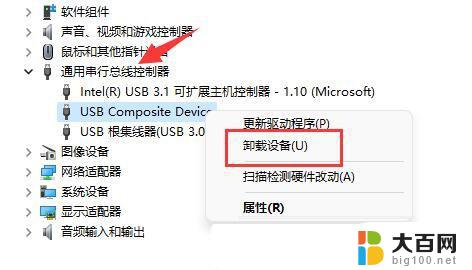
4、卸载设备窗口,点击卸载;
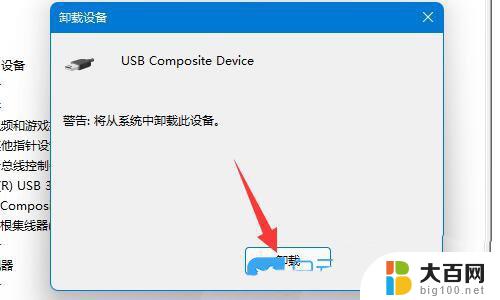
5、卸载完成后,需要重新连接移动硬盘;

6、移动硬盘重新连接后,返回到设备管理器。再找到并右键点击通用串行总线控制器,在打开的选项中,选择扫描检测硬件改动就可以了;
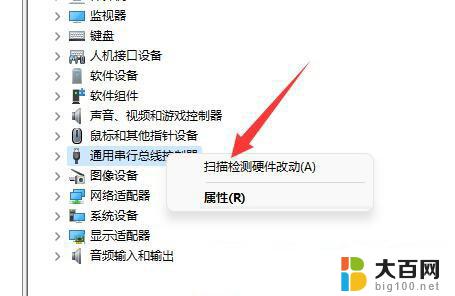
如果通用串行总线控制器的驱动出现了问题,可以使用驱动总裁。重新安装或更新!
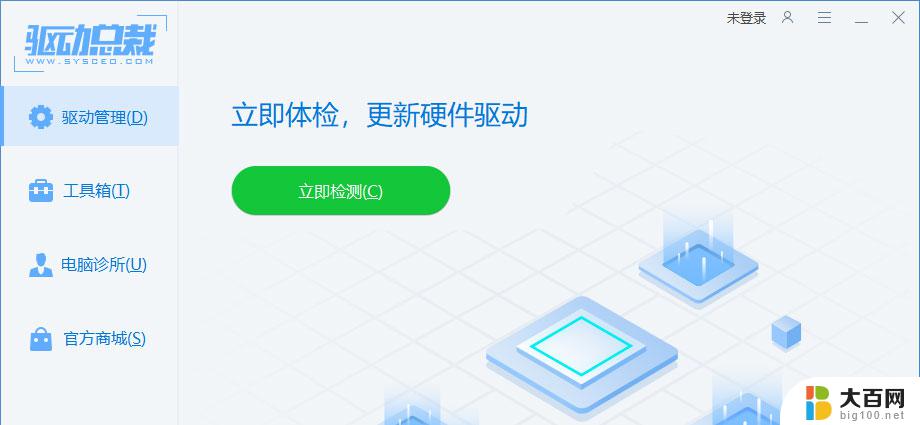
win11防火墙高级设置显示灰色怎么办?
Win11字体显示模糊怎么更改? Win11文字模糊的完美解决办法
win11图片不显示预览图怎么办? Win11图片预览缩略图不显示的技巧
以上就是Windows 11无法识别新硬盘的全部内容,如果你也遇到了这个问题,不妨试试小编提供的方法来解决,希望对大家有所帮助。
windows11识别不到新硬盘 如何解决Win11电脑无法显示移动硬盘的问题相关教程
- win11其他硬盘无法识别 硬盘识别不到怎么办
- win11不识别 机械硬盘 电脑无法识别硬盘怎么办
- win11识别不到 esxi硬盘 硬盘识别不了怎么办
- win11xbox 识别不到硬盘 硬盘识别不出怎么办
- 移动硬盘怎么设置密码win11 移动硬盘加密方法
- win11认不到新硬盘 硬盘连接不上怎么办
- windows11怎么添加e盘 Win11如何添加新硬盘
- win11如何显示磁盘空间 电脑硬盘信息在哪里查看
- windows11联网不能上网 Win11连接WiFi但无internet问题解决方法
- 为什么windows11指纹用不了 Win11更新后指纹无法识别的解决方案
- win11文件批给所有权限 Win11共享文件夹操作详解
- 怎么清理win11更新文件 Win11清理Windows更新文件的实用技巧
- win11内核隔离没有了 Win11 24H2版内存隔离功能怎么启用
- win11浏览器不显示部分图片 Win11 24H2升级后图片无法打开怎么办
- win11计算机如何添加常用文件夹 Win11文件夹共享的详细指南
- win11管理应用权限 Win11/10以管理员身份运行程序的方法
win11系统教程推荐
- 1 win11文件批给所有权限 Win11共享文件夹操作详解
- 2 win11管理应用权限 Win11/10以管理员身份运行程序的方法
- 3 win11如何把通知关闭栏取消 win11右下角消息栏关闭步骤
- 4 win11照片应用 一直转圈 Win11 24H2升级后无法打开图片怎么办
- 5 win11最大共享连接数 Win11 24H2版本NAS无法访问怎么办
- 6 win11缩放比例自定义卡一吗 win11怎么设置屏幕缩放比例
- 7 给win11添加动画 win11动画效果设置方法
- 8 win11哪里关闭自动更新 win11如何关闭自动更新
- 9 win11如何更改电脑型号名称 Win11怎么更改电脑型号设置
- 10 win11下面的任务栏的应用怎么移到左边 如何将Win11任务栏移到左侧